¿Cuáles son los beneficios de tener un Spotify ¿Bot de discordia? En realidad, hay muchas ventajas que puedes obtener al tener un Spotify Robot de discordia. Si su Spotify cuenta está conectada a Discord, puede hacer que sus amigos escuchen la música que está escuchando actualmente. Es posible que también puedas escuchar la música de otro usuario. También con Spotify Discord Bot, todos los usuarios pueden agregar otras funciones mediante la activación de las listas de reproducción en el servidor Discord.
Como se mencionó, hay muchas cosas buenas que podemos obtener al tener un Spotify Robot de discordia. Afortunadamente, Spotify ahora también se incluyó en los canales y servicios compatibles con Discord y no tiene nada que codificar o instalar solo para poder crear su propio Spotify Robot de discordia. Dicho esto, seguramente le resultará fácil realizar el procedimiento que se discutirá en las próximas secciones de esta publicación.
Contenido del artículo Parte 1. ¿Hay un Spotify ¿Bot para discordia?Parte 2. Cómo conectarse Spotify a la discordia?Parte 3. Bono: Cómo jugar Spotify En Discord Sin PremiumParte 3. Preguntas frecuentes sobre Spotify Robot de discordiaParte 4. Resumen
Hagamos primero una breve descripción de Spotify y Discordia Bot.
Spotify es un servicio de transmisión de música que es muy popular por tener una gran colección de música. Si desea encontrar las pistas más vendidas y los lanzamientos exclusivos, puede tenerlos en Spotify. Además de las pistas, también puede encontrar sus podcasts favoritos. Estas Spotify los contenidos están protegidos por DRM que impide que los usuarios los descarguen y produzcan copias de ellos. Afortunadamente, Spotify tiene una función que permite a sus usuarios crear su propio conjunto de listas de reproducción y compartirlas con otras personas dentro del Spotify aplicación.
Un bot de Discord, por otro lado, es una aplicación de software gratuita que es vital para los juegos. Debido a su accesibilidad y muchas versiones para múltiples dispositivos, ha ganado una gran cantidad de usuarios que asciende a un número estimado de 87 millones de personas en total.
Ahora, la pregunta es, ¿hay un Spotify ¿Bot para Discord? Por suerte, hay algunos disponibles. Spotify Discord Bots y tengo aqui la lista de los mejores Spotify Robots de discordia.
Los pasos detallados a continuación explicarán todo el proceso sobre cómo vincular Spotify y Discord y tener un oficial Spotify Robot de discordia. Lo bueno de esto es que no se necesita ningún otro software o herramienta para instalarlo.
Este procedimiento es aplicable en todos los dispositivos, incluidas las computadoras Mac, Windows, Linux, Android y iPhone.
Paso 1. Lo primero que debes hacer es abrir cualquier navegador web que tengas. Puede ser Google Chrome, Firefox o Microsoft Edge. Una vez abierto, visite el sitio web oficial de Discord. Tienes que iniciar sesión si no has iniciado sesión en él.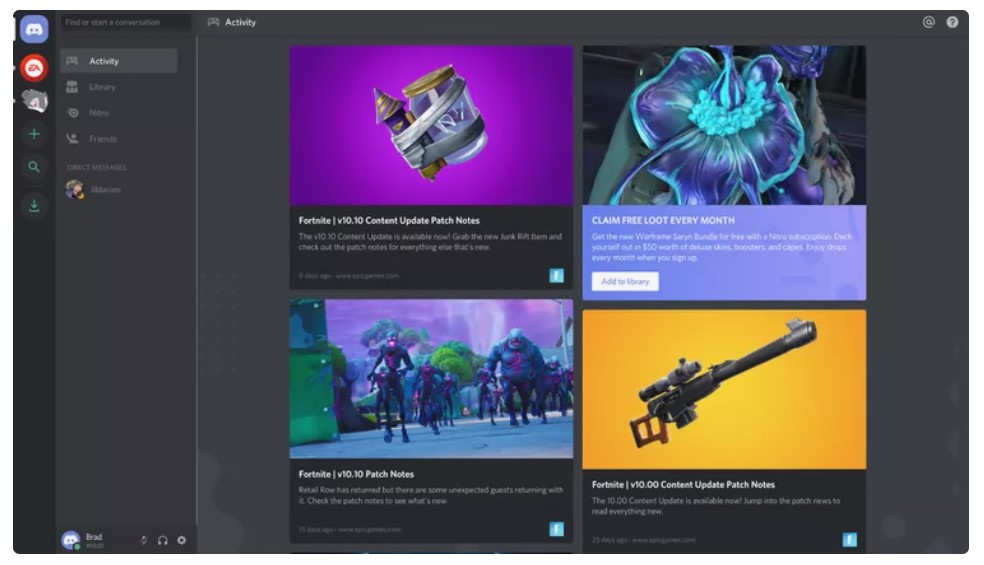
Paso 2. Eche un vistazo a la parte inferior izquierda de la página y ubique el ícono con forma de engranaje. Este icono representa la configuración del usuario. Si ya lo encontraste, haz clic en él.
Paso 3. Después de hacer clic en Configuración de usuario, debajo verá la pestaña Conexiones. Selecciónelo para ver todos los canales de redes sociales disponibles.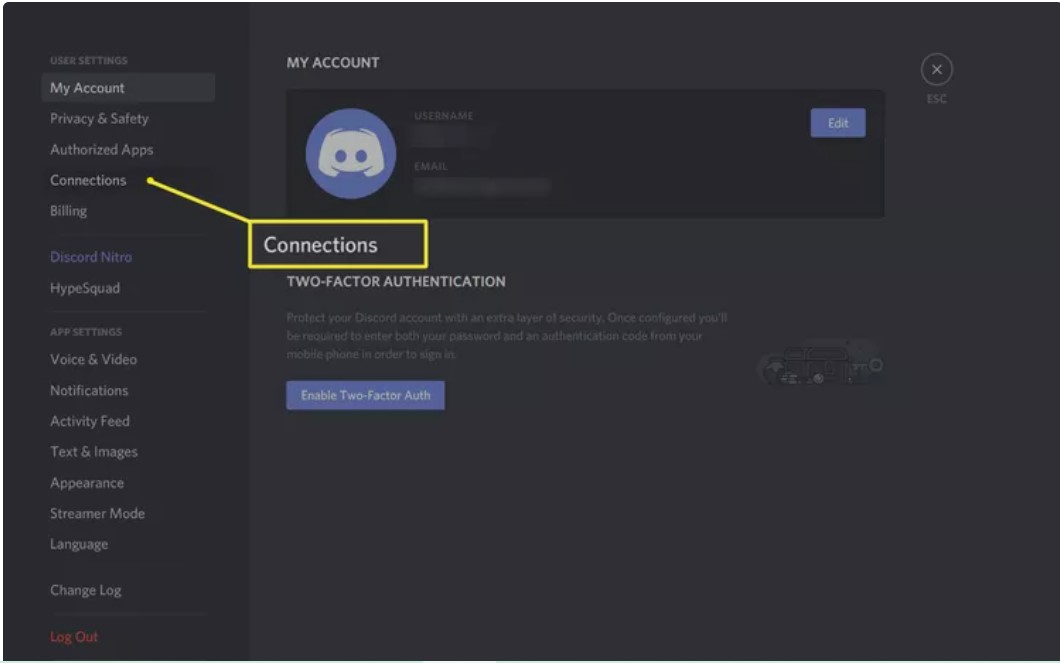
Paso 4. De los canales mostrados, seleccione el Spotify del icono.
Paso 5. Después de hacer clic en su icono, verá una pequeña ventana emergente. Se le pedirá que complete todos los detalles necesarios, como su Spotify nombre de usuario y contraseña para proceder a iniciar sesión con su Spotify cuenta. Si tiene su cuenta vinculada a su cuenta de Facebook, simplemente haga clic en Iniciar sesión con Facebook.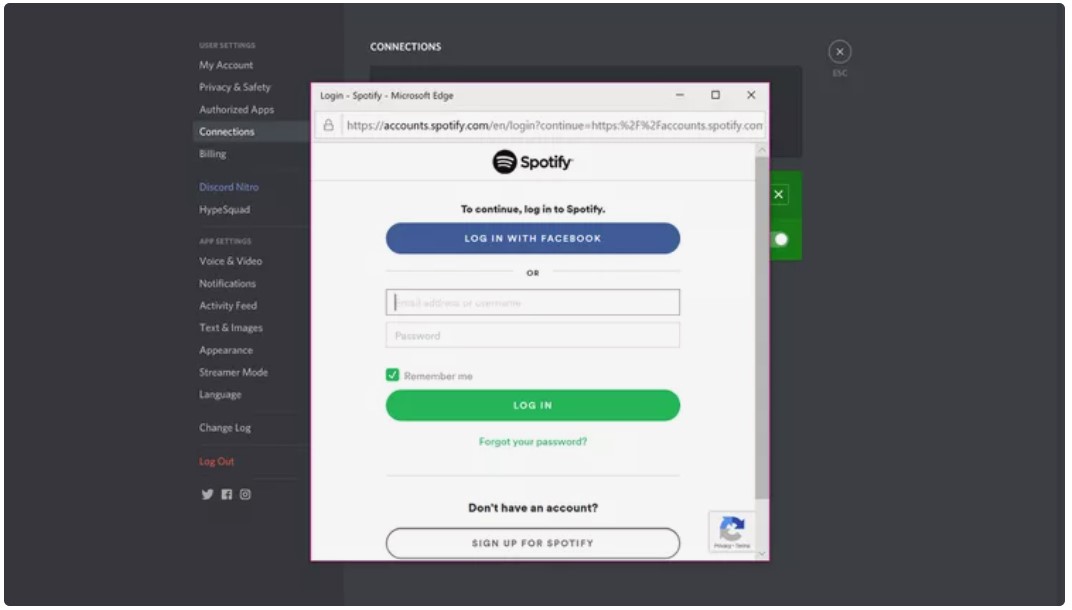
Paso 6. Una vez hecho esto, iniciará sesión en su cuenta y Spotify será un canal conectado.
Paso 7. En la ventana Conexiones, hay un botón X en la parte superior derecha. Tóquelo para cerrar la ventana de Conexiones y ser redirigido nuevamente a la pantalla principal.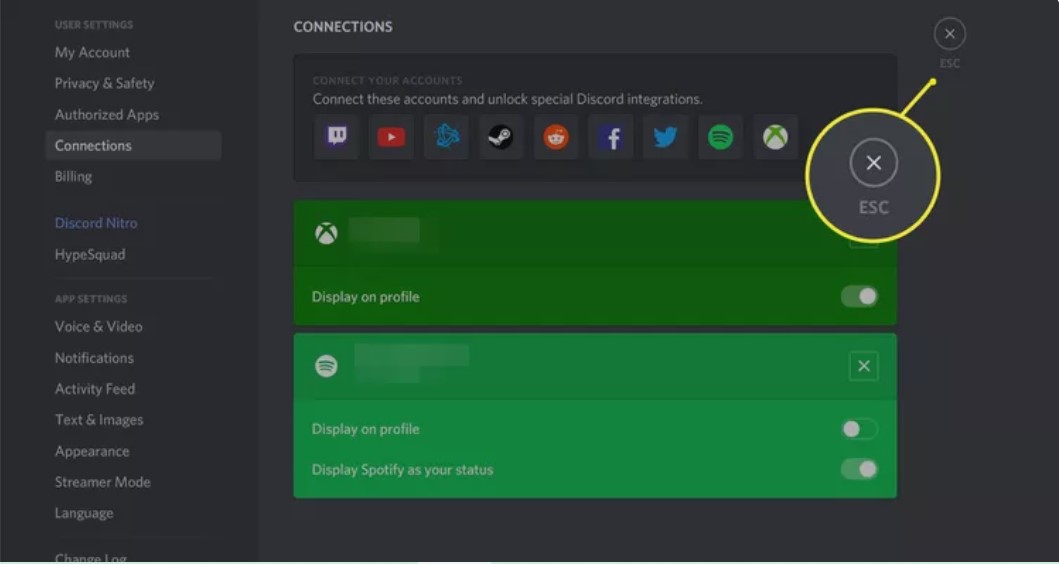
Paso 8. Como ya hiciste un Spotify Discord Bot, su perfil de Discord también mostrará las mismas pistas que transmite en su Spotify cuenta.
Paso 9. En Discord, hay una función que te permite agregar o invitar a tus amigos. Una vez que se agreguen, podrán ver la música que estás transmitiendo. Para hacer esto, simplemente haga clic en el botón “+” ubicado en la parte izquierda de la página.
Paso 10. Después de hacer clic en él, seleccione "Invitar a escuchar Spotify” a continuación y luego “Enviar invitación”. Tienes que recordar que para poder enviar una invitación a tus amigos, debes tener una Spotify Suscripción premium, de lo contrario no podrá hacerlo. La invitación enviada podría ser aceptada tanto por usuarios Premium como gratuitos.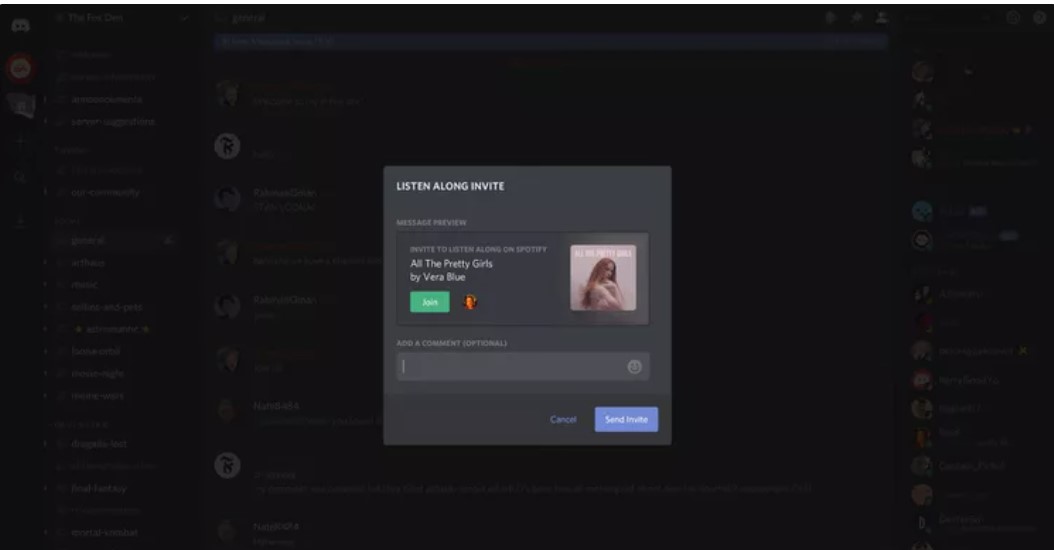
Digamos que ha vinculado con éxito su Spotify a Discord y finalmente tuviste tu propio Spotify Discord Bot pero estás usando la cuenta gratuita de Spotify, ¿cómo vas a compartir tus pistas y listas de reproducción favoritas con tus amigos, sabiendo que solo los usuarios Premium pueden compartir y enviar invitaciones?
La mejor solución a esto es descargar las canciones en su dispositivo para que pueda compartirlas con sus amigos. Dado que solo está utilizando la aplicación de forma gratuita, no hay forma posible de que pueda guardar las pistas. Para hacer esto, debe hacer uso de una herramienta que sea capaz de descargar las canciones a pesar de la protección de copia DRM que está encriptada en ellas. La herramienta perfecta para usar no es otra que TuneSolo Spotify Convertidor de musica. Puede hacer que las pistas estén libres de DRM y convertirlas a otros formatos de audio como MP3, WAV, AAC y FLAC. Al convertirlos a cualquiera de los formatos mencionados, ahora se pueden descargar y transferir a otros dispositivos. Así es como puedes compartir tu Spotify favoritos con tus amigos a través de la ayuda de TuneSolo.
Aquí está la lista de TuneSolo Spotify Otras características notables de Music Converter para elogiar.
Rápida velocidad de conversión que es hasta 5 veces más rápida.
Identificar y mantener los detalles importantes de Spotify canciones que incluyen etiquetas ID3 e información de metadatos.
Canciones convertidas con la mejor calidad de audio que es igual al original.
Actualizaciones gratuitas de por vida cada vez que se lanza una nueva versión.
Soporte y ayuda del equipo técnico, especialmente si se encuentra un problema durante el proceso.
Organización de la biblioteca de música de salida
Use múltiples dispositivos de audio para reproducir las canciones.
Ahora, estos son los pasos sobre cómo usar TuneSolo Spotify Music Converter para convertir y descargar las pistas en su dispositivo.



R1: Discord bot es un programa de servicio de terceros que se puede agregar al servicio de su aplicación. Y estos bots generalmente tienen funciones de Discord no unidas, como prohibir, silenciar, expulsar a los infractores de reglas, jugar minijuegos divertidos y más.
A2: Por supuesto, puedes conectarte Spotify a los robots de Discord. Puedes agregar o invitar a tus amigos. Una vez agregados, podrán ver la música que estás reproduciendo. Sin embargo, sólo puedes enviar invitaciones a amigos si te suscribes a Spotify Premium.
R3: Los bots de música de Discord no son ilegales ya que la mayoría de los bots actualmente transmiten música desde sitios que permiten la transmisión de música gratuita, como Spotify, SoundCloud, etc.
Ambos Spotify y Discord Bot fueron muy populares entre todos los amantes de la música y los entusiastas de los juegos. Entonces, tener un Spotify Discord Bot sería de mucha ayuda ya que la música es una parte muy importante de los juegos. De esta manera, jugar juegos sería muy divertido y agradable. Por otro lado, si desea compartir sus pistas favoritas con sus amigos y familiares sin una suscripción Premium, puede usar TuneSolo Spotify Music Converter y descarga tus pistas favoritas para compartirlas más adelante. ¡Haga clic en el botón seguro a continuación y pruébelo gratis ahora!
Inicio
Spotify Convertidor de musica
Cómo crear el tuyo propio Spotify ¿Bot de discordia?
Comentarios(0)
Responder
1.Tu nombre
2.Tu correo electrónico
3.Tu reseña
Copyright © 2025 TuneSolo Software Inc. Todos los derechos reservados.
Comente
1.Tu nombre
2.Tu correo electrónico
3.Tu reseña
Enviar